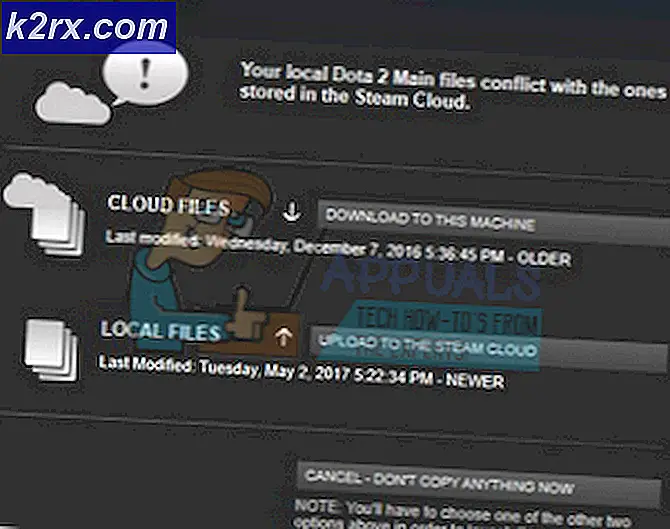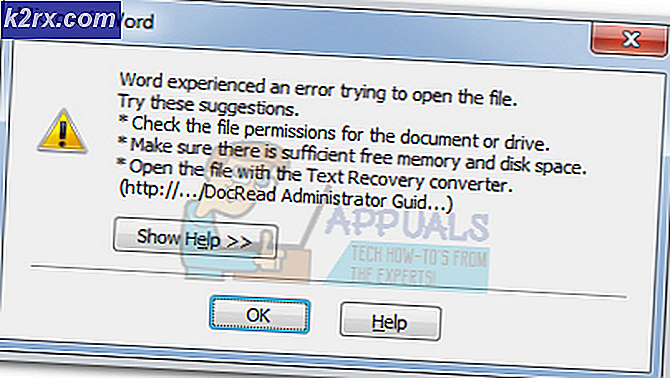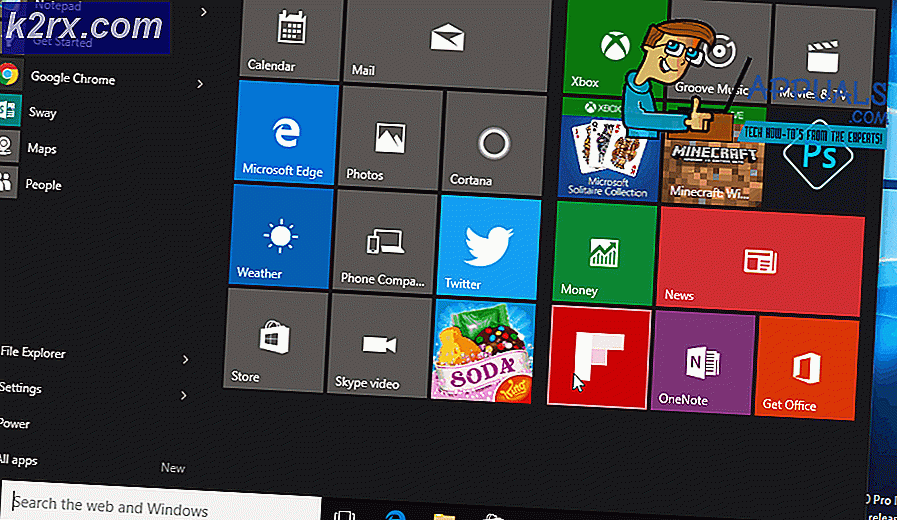BESTER GUIDE: YouTube-Videos offline auf deinen Telefonen anzeigen
Niemand kann bestreiten, dass Youtube die meistbesuchte Online-Video-Sharing-Website der Welt ist. Definitiv kann niemand gegen diese Tatsache gehen. In den letzten zehn Jahren hat Youtube die Rekorde gebrochen und Menschen sind daran gebunden. Es ist nicht nur eine Video-Sharing-Site, sondern eine Einnahmequelle für Millionen von Youtubern, die Videos auf dieser Website erstellen und hochladen.
Youtube hat eine App für alle großen Smartphone-Plattformen der Welt, dh Android, iOS, Windows Phone und Blackberry . Mit dieser App können Smartphone-Nutzer unterwegs Videos ansehen. Youtube hatte keine Unterstützung für das Herunterladen von Videos auf Smartphones und PCs. Es wurde von den Benutzern sehr gefordert, eine Offline-Videofunktion in der Youtube-Anwendung auf mobilen Geräten zu haben. Mit der Einführung von Android One Smartphone von Google (Besitzer von Youtube), Youtube hat endlich eine Unterstützung für seine mobilen App-Nutzer offenbart, um Videos offline anzuzeigen . Leider steht diese Funktion Desktop- Benutzern nicht zur Verfügung.
In diesem Leitfaden zeige ich dir, wie du Youtube-Videos offline ansehen kannst.
Hinweis: Bevor Sie weitermachen, ist es gut zu wissen, dass nicht alle Videos die Offline-Anzeige in der Youtube-App unterstützen. Jetzt liegt es am Uploader, ob er sein Video offline zugänglich machen will oder nicht.
Wie kann man Youtube-Videos offline ansehen?
1. Erste Dinge zuerst. Alles, was Sie tun müssen, um diese Funktion zu erhalten, besteht darin, Ihre Youtube-App im Store zu aktualisieren, unabhängig davon, ob Sie Android, iOS, Windows oder Blackberry verwenden. Da ich Android verwende, werde ich es über Playstore aktualisieren.
2. Nachdem die App aktualisiert wurde, öffne sie und es wird angezeigt, dass der Youtube-App eine neue Offline-Funktion hinzugefügt wurde. Melden Sie sich in Ihrem Youtube-Konto in Ihrem Google-Konto an. Laden Sie ein beliebiges Video und Sie sehen ein Download-Symbol am unteren Rand des Videoframes.
PRO TIPP: Wenn das Problem bei Ihrem Computer oder Laptop / Notebook auftritt, sollten Sie versuchen, die Reimage Plus Software zu verwenden, die die Repositories durchsuchen und beschädigte und fehlende Dateien ersetzen kann. Dies funktioniert in den meisten Fällen, in denen das Problem aufgrund einer Systembeschädigung auftritt. Sie können Reimage Plus herunterladen, indem Sie hier klicken3. Wenn Sie auf dieses Download-Symbol klicken, werden Sie aufgefordert, die Videoqualität auszuwählen, die Sie als offline speichern möchten. Momentan sind nur 360p- und 720p- Videos für die Offline- Wiedergabe verfügbar. Wenn Sie also eine bessere Qualität wünschen, wählen Sie 720p und tippen Sie auf OK, um das Video für Sie zu speichern.
4. Standardmäßig wird das Video nur heruntergeladen, wenn Sie mit dem WLAN verbunden sind. Sie können es in den Einstellungen ändern. Wenn das Video vollständig heruntergeladen wurde, kannst du es in der Offline-Kategorie aufrufen . Sie können das Video ohne Netzwerk ansehen, indem Sie auf das Video tippen.
5. Sie können unbegrenzt viele Videos speichern, bis der Speicher Ihres Telefons voll ist. Sie können diese Videos nicht auf einen Computer oder ein anderes Gerät kopieren, da die Youtube-Anwendung die Videos in einem anderen .EXO-Format speichert, das in keinem anderen Gerät wiedergegeben werden kann. Also, es ist besser, für jetzt weg zu bleiben. Viel Spaß beim Offline-Schauen von Youtube-Videos.
PRO TIPP: Wenn das Problem bei Ihrem Computer oder Laptop / Notebook auftritt, sollten Sie versuchen, die Reimage Plus Software zu verwenden, die die Repositories durchsuchen und beschädigte und fehlende Dateien ersetzen kann. Dies funktioniert in den meisten Fällen, in denen das Problem aufgrund einer Systembeschädigung auftritt. Sie können Reimage Plus herunterladen, indem Sie hier klicken